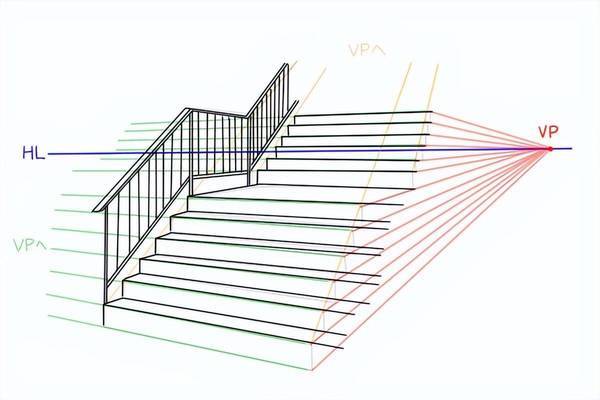在3Dmax中制作螺旋樓梯時,,掌握正確的畫法和透視技巧是關鍵,。確定樓梯的基本形狀和大小,,并使用旋轉工具創(chuàng)建螺旋樓梯的旋轉視圖,。利用對稱性來簡化模型,確保樓梯的流暢性和美觀,。通過調整透視角度,,使樓梯看起來更加立體。添加細節(jié),,如扶手,、踏步等,以提升整體效果,。手繪螺旋樓梯時,,先繪制一個基本的形狀,然后根據(jù)透視原理調整比例和位置,。注意保持線條清晰,、比例合適,并在必要時進行微調以確保透視的正確性,。
螺旋樓梯的畫法
螺旋樓梯因其獨特的設計和節(jié)省空間的特點,,在現(xiàn)代建筑設計中越來越受歡迎。以下是幾種常見的螺旋樓梯畫法:
1. CAD中的螺旋樓梯畫法
- 基本步驟:
- 畫弧線:輸入
arc命令,,按要求的半徑和弧度畫出一條弧線,,作為樓梯的一邊。 - 偏移弧線:輸入
offset命令,,偏移距離為樓梯的寬度,。 - 畫射線:輸入
xline命令,,從圓心畫出等分的射線,作為踏步線,。 - 修剪線條:輸入
trim命令,,修剪多余的線條,,完成樓梯的繪制,。
- 畫弧線:輸入
- 高級技巧:
- 環(huán)形陣列:使用環(huán)形陣列命令,將踏步沿著圓心進行排列,。
- Z軸移動:將陣列后的踏步分別沿Z軸向上移動不同的高度,,形成螺旋效果。
- 中間圓柱:在樓梯中間畫一個圓柱,,作為支撐結構,。
- 具體步驟:
- 步驟1:畫一個圓環(huán),然后以圓心作兩條射線,,修剪出踏板的形狀,。
- 步驟2:以上面的圓心為圓心作圓,作為樓梯的支柱(投影),。
- 步驟3:使用
region命令將踏板和圓變成面域,。 - 步驟4:環(huán)形陣列踏板面域,逐個向上調節(jié)位置(增加Z值),,形成樓梯階梯布局,。
- 步驟5:拉伸圓面域形成支柱。
- 步驟6:運用并集命令,,將所有踏板和支柱合成整體,。
2. 手工繪制螺旋樓梯
- 基本步驟:
- 畫圓:在紙上畫一個圓形,表示樓梯的外輪廓,。
- 畫中心軸:從圓心畫一條垂直線,,作為樓梯的中心軸。
- 畫螺旋線:從圓心向外畫一條螺旋線,,表示樓梯的路徑,。
- 畫踏步:沿著螺旋線畫出踏步的形狀,注意每一步的寬度和高度,。
- 注意事項:
- 透視效果:確保踏步的寬度隨著高度的增加逐漸變窄,,以符合透視原理。
- 扶手:畫出扶手的形狀,,注意扶手的厚度和位置,。
3. 3D建模中的螺旋樓梯畫法
- 基本步驟:
- 創(chuàng)建U型樓梯:在3DMax中,創(chuàng)建一個U型樓梯模型,。
- 添加彎曲修改器:使用彎曲修改器將U型樓梯彎曲成螺旋形狀,。
- 編輯多邊形:使用編輯多邊形修改器,,提取踏步的線或面,擠出并刪除不必要的部分,。
- 具體步驟:
- 步驟1:打開3DsMax,,選擇幾何體-樓梯。
- 步驟2:任意選擇一種樓梯,,適當調整參數(shù),。
- 步驟3:使用螺旋線命令創(chuàng)建簡單的螺旋結構模型。
- 步驟4:使用扭曲命令調整模型,,使其符合螺旋樓梯的形狀,。
總結
無論是在CAD中還是手工繪制,螺旋樓梯的畫法都涉及基本的幾何圖形和陣列操作,。關鍵在于理解樓梯的基本結構和透視原理,,通過逐步繪制和調整,最終完成螺旋樓梯的設計,。希望這些方法能幫助你在建筑設計中更好地繪制螺旋樓梯,。
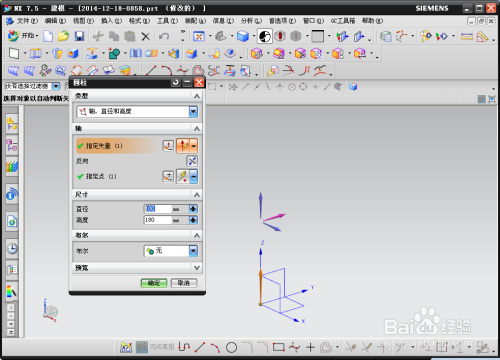
CAD螺旋樓梯設計教程
3DMax螺旋樓梯制作技巧
螺旋樓梯CAD高級應用
手繪螺旋樓梯透視指南